
你有用 Spotify 聆聽音樂的習慣嗎?我們現在都習慣於使用線上收聽的方式,但如果我們要到無法使用網路的地方,我們要怎麼下載及離線收聽 Spotify 上的音樂呢?這篇文章就要來告訴你。透過幾個設定就可以下載音樂並把 Spotify 設定離線播放。
如何下載 Spotify 上的音樂並離線收聽
首先 Spotify 的音樂下載功能是只有開放給 Premium 用戶使用的(免費用戶只能下載 Podcast)。文末會提供一個第三方軟體下載音樂的方法,如果沒有 Premium 的話可以參考看看。
啟動 Spotify 的手機下載功能
下載 Spotify 上的音樂前,你需要先啟動 Spotify 的手機下載功能。也要注意如果要下載 Spotify 上的音樂,你的裝置必須至少有 1GB 以上的空間。
開啟 Spotify 後,選擇右上角的設定。
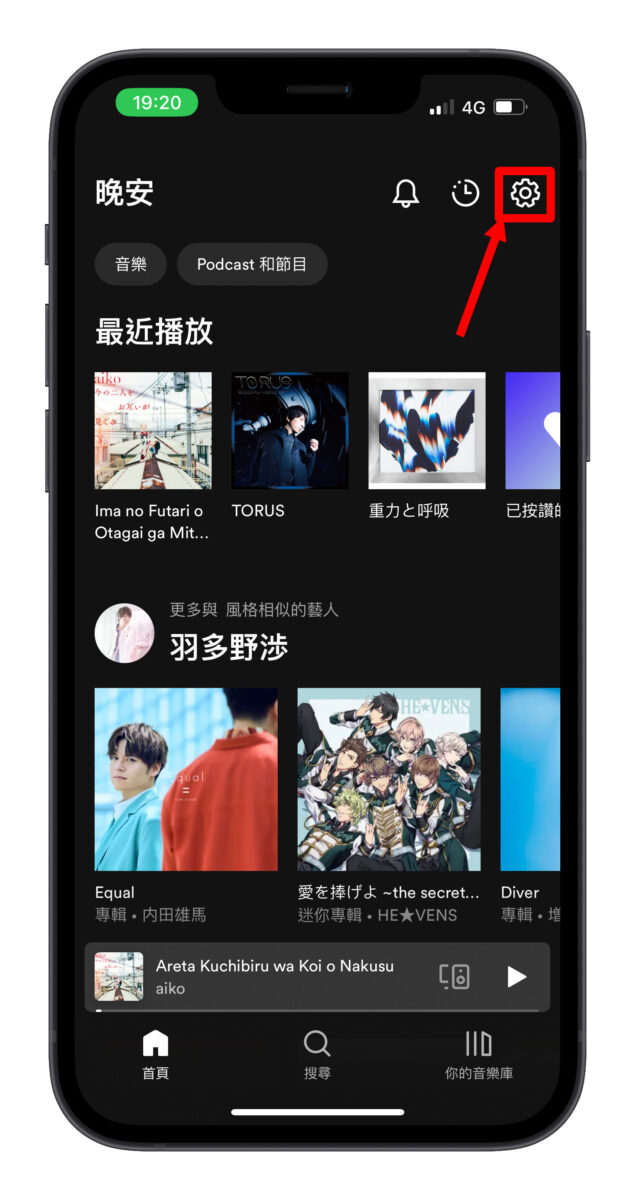
接著向下滑點選「音質」。然後再下滑到下載的地方,選擇「透過手機進行下載」。
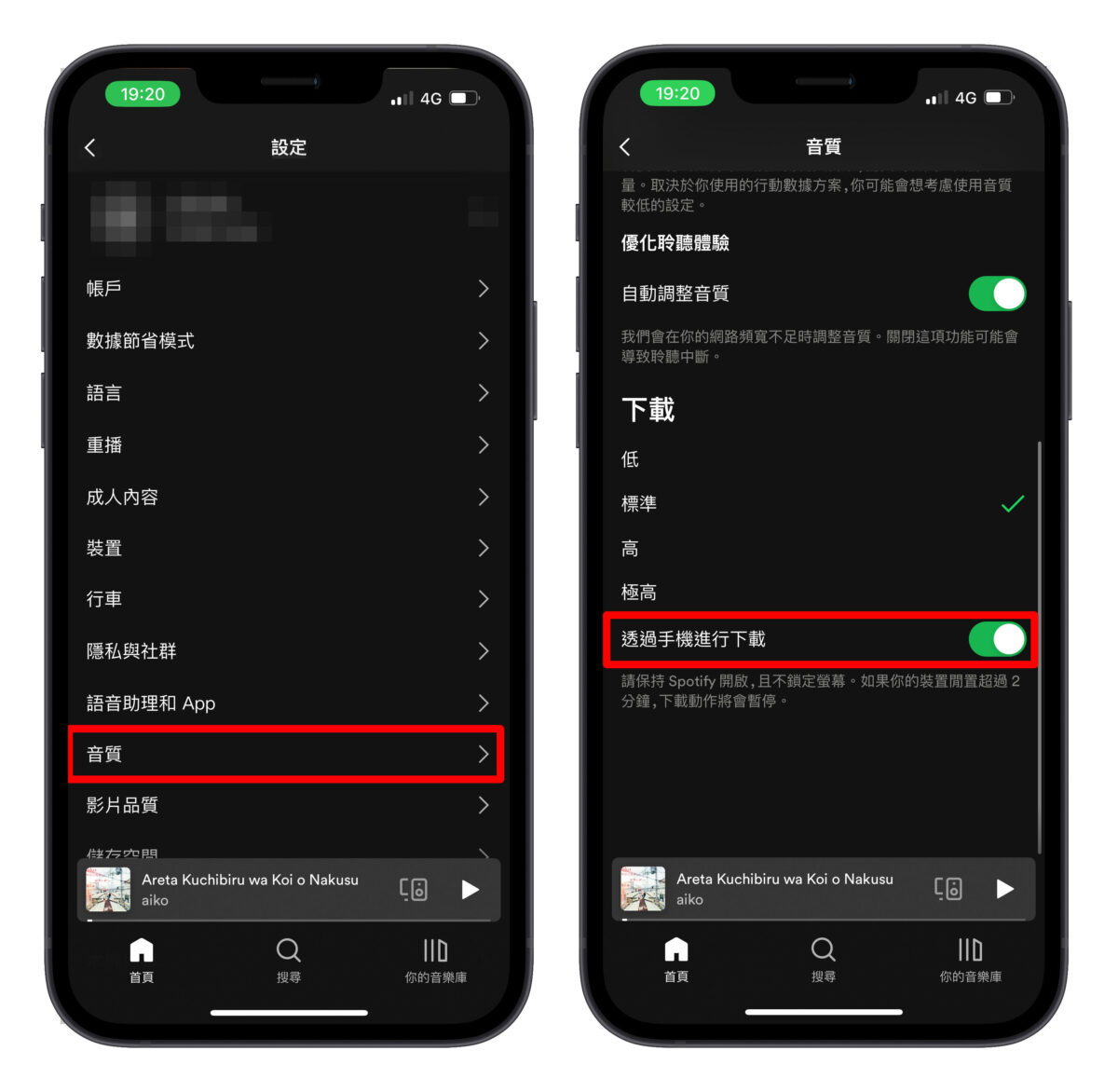
下載 Spotify 上的音樂
開啟「透過手機進行下載」的功能後就可以下載音樂了。
接下來請選到你想下載的音樂專輯,點選灰色箭頭符號,就會開始進行下載了。下載的時候請避免跳出 Spotify 且避免讓手機進入休眠狀態。當箭頭變成綠色,就代表下載好了。
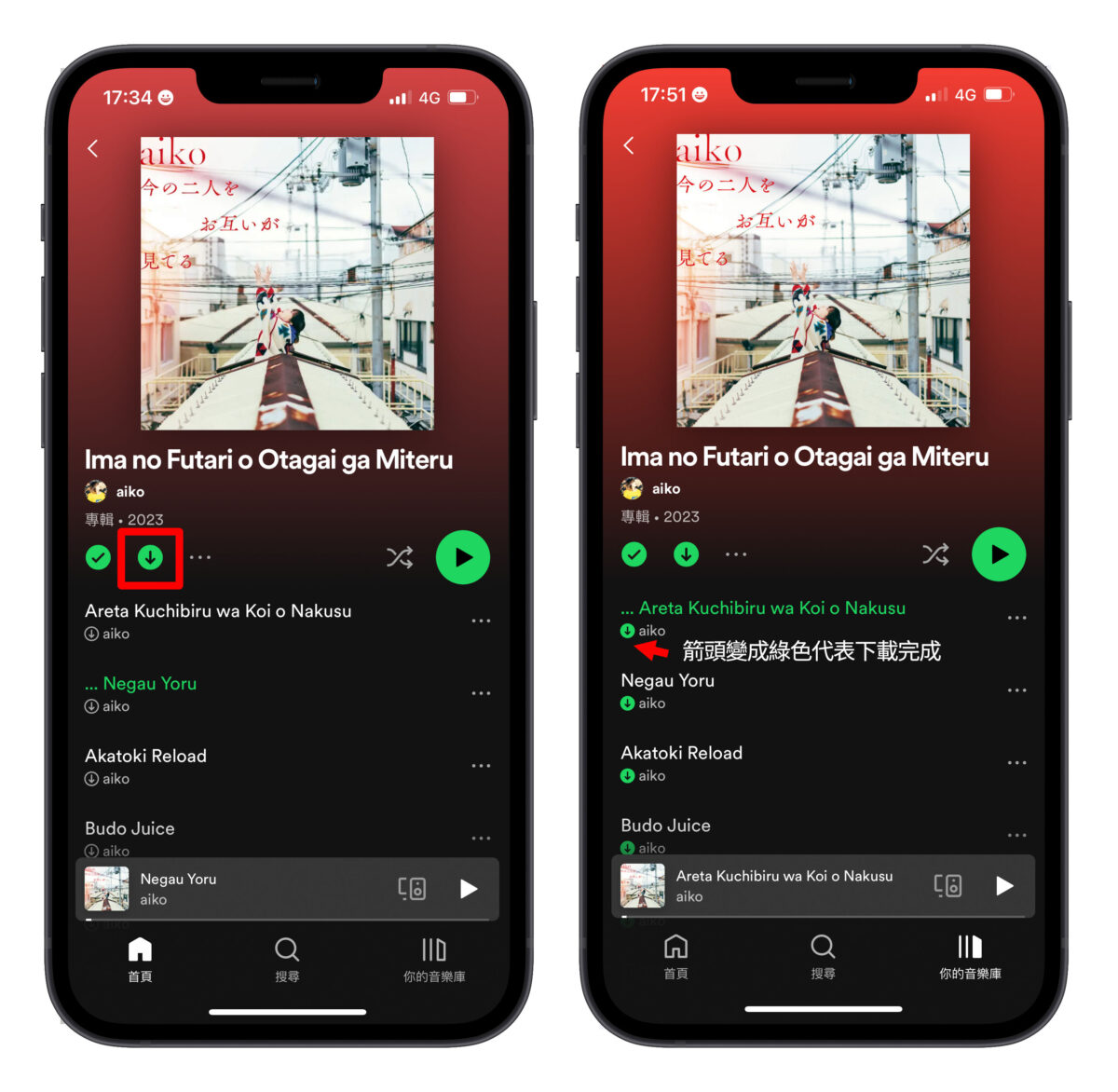
離線收聽 Spotify 上的音樂
如果你到了無法使用網路的地方,想離線收聽 Spotify 上的音樂,你可以從首頁點選右上方的設定。
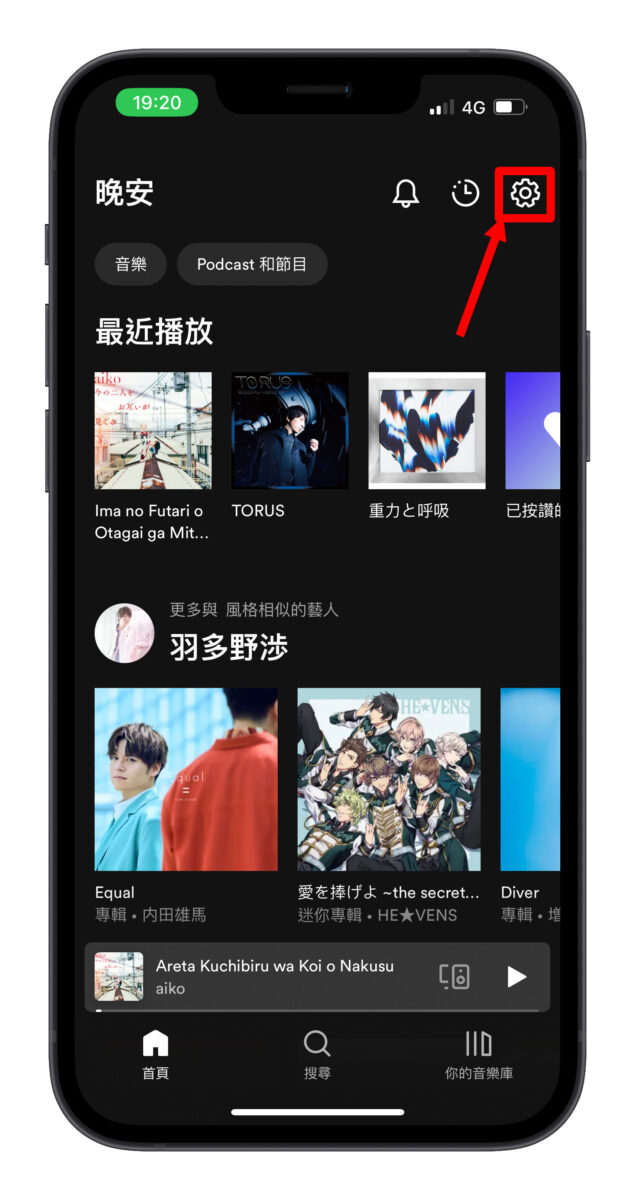
接著找到重播。點進去後把「離線」開啟(讓它變綠色)。
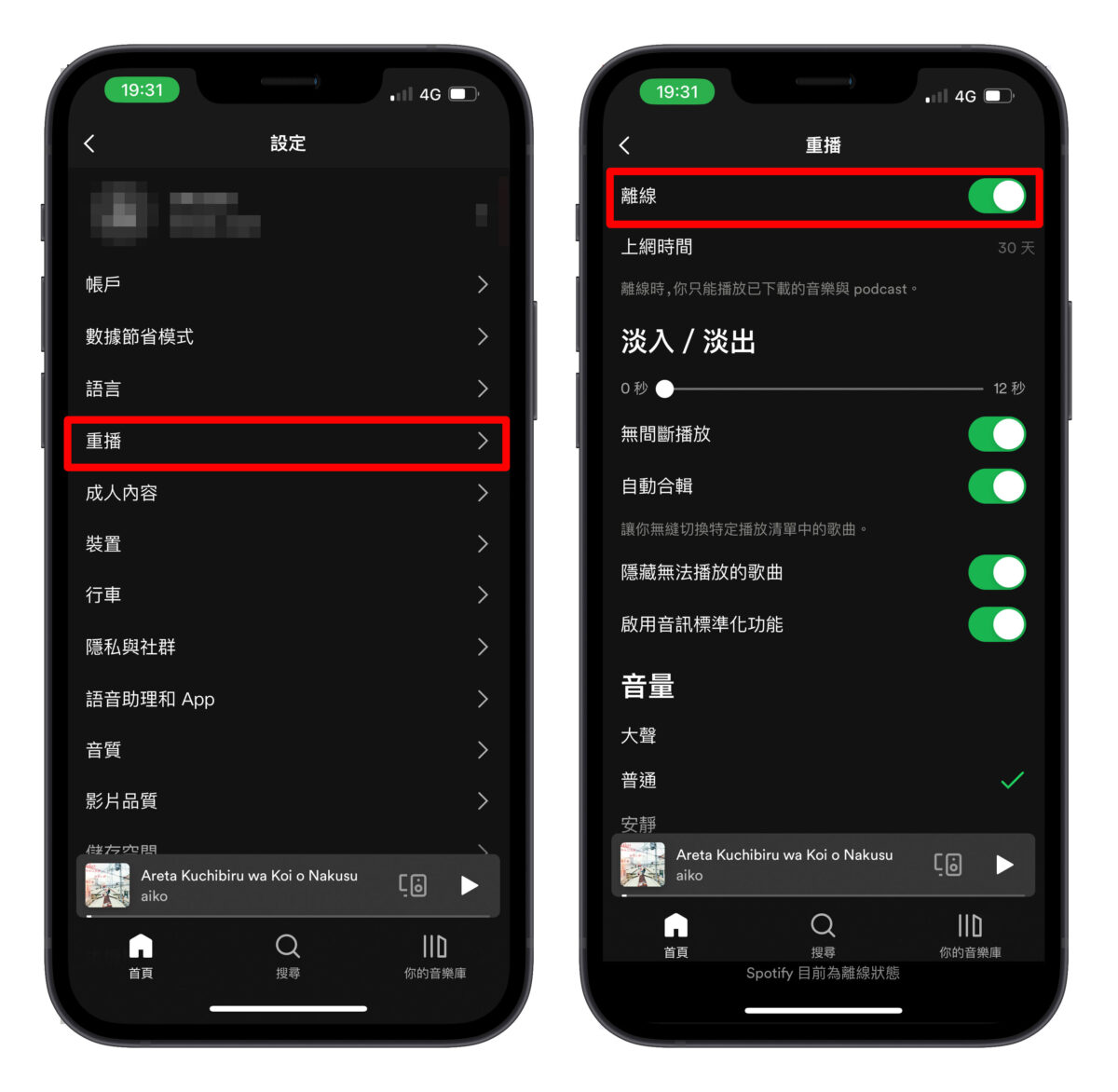
這樣就設定完成了。
值得注意的是,如果你要持續使用 Spotify 的離線功能,你需要在 30 天內至少登入上線一次。超過 30 天沒有上線的話,Spotify 會刪除你裝置上已下載的音樂。
刪除 Spotify 上已下載的音樂
你可以到「你的音樂庫」→「已下載的項目」找到你所有下載下來的音樂。點選想移除的專輯,按下綠色箭頭,就會詢問你是否要移除音樂。
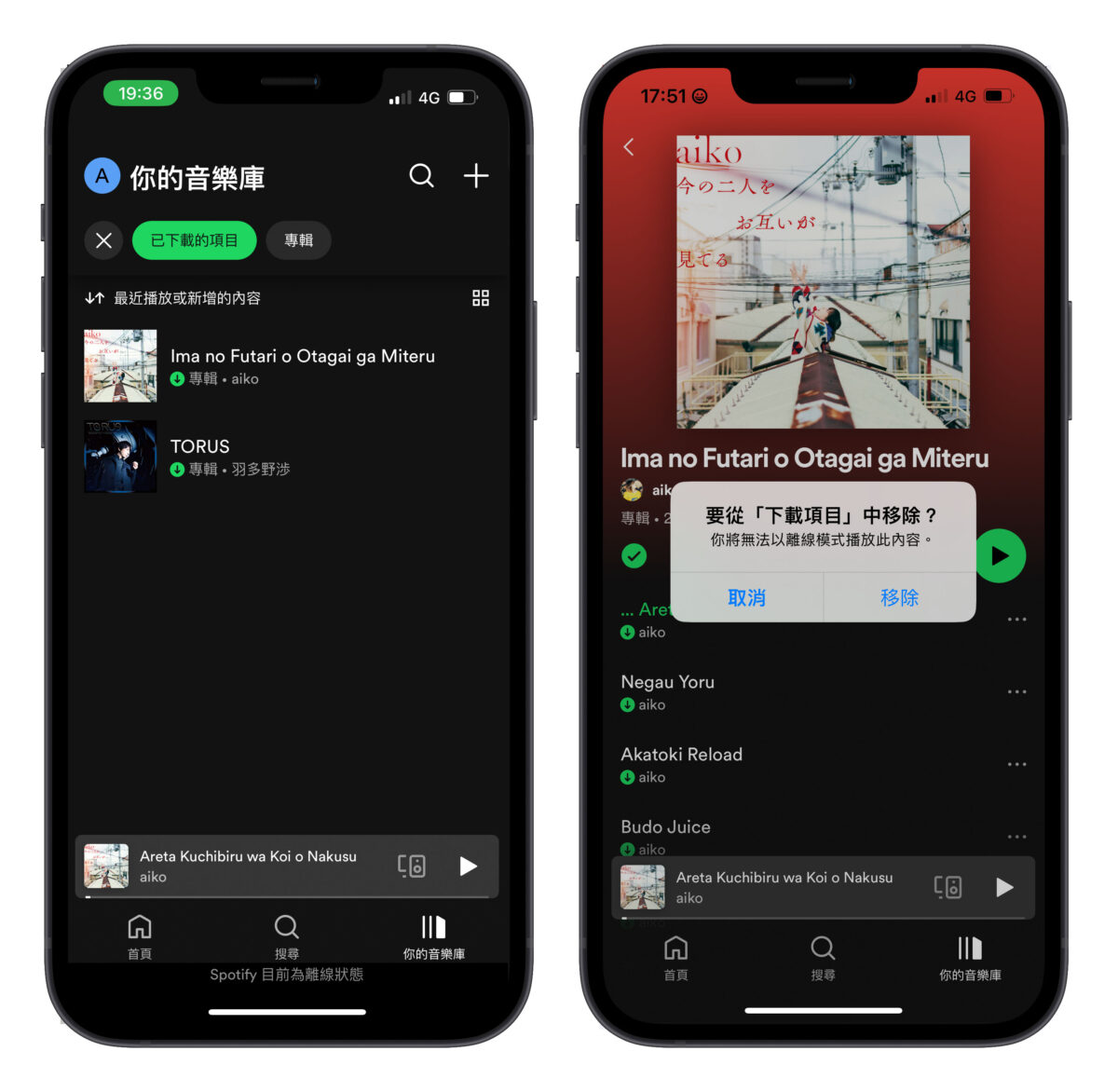
那這邊要注意的是 Spotify 無法刪除單一首音樂,一次刪除就是整張專輯。
沒有 Spotify Premium 的使用者下載音樂的方式
這邊提供一個第三方軟體的下載方式,有興趣的人可以到 TuneFab 的網站,上面有說明如何使用第三方 App 進行 Spotify 的音樂下載。那這個下載方式就不需要 Spotify Premium。
如何下載 Spotify 上的音樂並離線收:總結
今天介紹了如何下載 Spotify 上的音樂以及如何離線收聽 Spotify 上已下載的音樂。
首先你需要從設定→音質→開啟透過手機下載的功能,然後找到你喜歡的專輯,點按灰色箭頭進行下載。
離線播放的方式則是要點按在首頁右上方的設定→選擇重播→把「離線」開啟。
如果你有 Spotify Premium,操作的方式會很方便。但沒有 Premium 的使用者,也可以參考第三方軟體的方法來下載 Spotify 上的音樂。
希望今天的教學對你有幫助!
延伸閱讀
- Spotify、KKBOX、Apple Music 等音樂串流平台,學生方案優惠彙整
- Apple Music、KKBOX 與 Spotify 串流平台方案費用比較,哪個最划算?
- 不用 YouTube Premium 就可以在背景聽音樂的小技巧
- YouTube 音樂如何下載?推薦 8 個實用下載工具與方法
